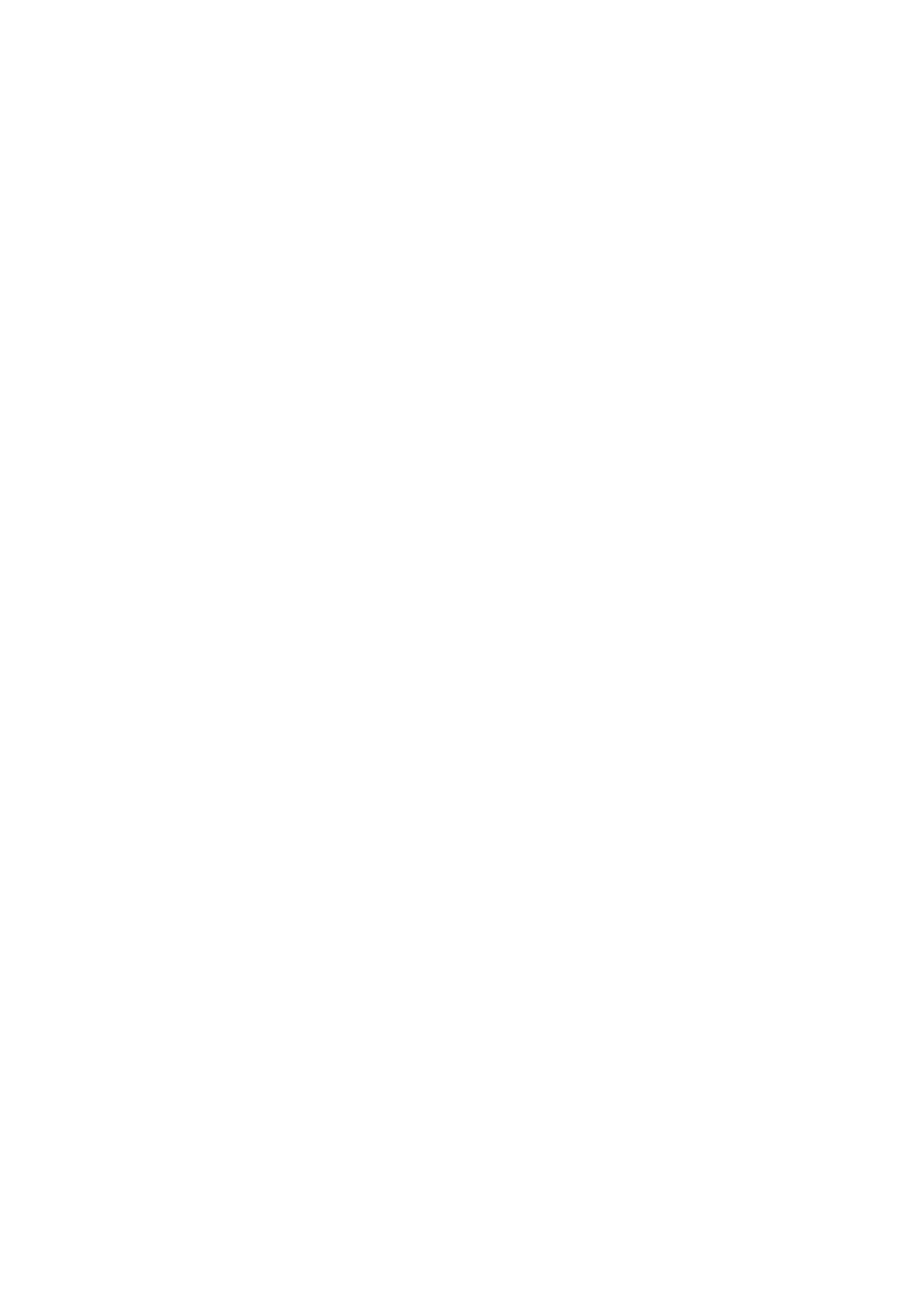Snímání
Multifunkční tiskárna WorkCentre 7120/7125
Uživatelská příručka
146
Snímání do šablony
V tiskárně umístěte předlohu do podavače předloh nebo na sklo pro předlohy.
1. Na ovládacím panelu stiskněte tlačítko Úvodní obrazovka Služby.
2. Stiskněte možnost Snímání v síti.
3. Vyberte požadovanou šablonu. Popis vytváření šablon naleznete v části Vytvoření šablony
snímání na straně 145.
Poznámka: Nastavení zadaná pomocí služeb CentreWare IS lze potlačit nastavením na
dotykové obrazovce tiskárny.
4. Pokud chcete změnit některé z nastavení snímání, použijte čtyři nabídky ve spodní části
dotykové obrazovky: Barevné snímání, 2stranné snímání, Typ předlohy a Předvolby
snímání. Podrobnosti naleznete v části Nastavení voleb snímání na straně 140.
5. Stiskněte zelené tlačítko Start. Na dotykové obrazovce tiskárny se zobrazí obrazovka
postupu úlohy. Po dokončení snímání se na dotykové obrazovce znovu zobrazí karta
Snímání v síti. Počítač uloží soubor do zvolené složky.
Poznámka:
• Při snímání pomocí šablony může být vyžadováno heslo. Heslo získáte od
správce systému. Podrobnosti najdete v příručce System Administrator Guide
(Příručka správce systému)
na stránce www.xerox.com/office/WC7120/7125docs.
Přístup k Nástroji pro snímání Xerox
Přístup k Nástroji pro snímání Xerox v počítači:
• Windows: Na hlavním panelu klikněte pravým tlačítkem myši na ikonu Nástroj pro snímání
Xerox. Vyberte možnost Otevřít Nástroj pro snímání Xerox. Pokud se ikona nezobrazuje
na hlavním panelu, klikněte na nabídku Start, vyberte položku Všechny programy (nebo
Programy, pokud používáte klasické zobrazení systému Windows) a položky Kancelářský
tisk Xerox > Snímání > Nástroj pro snímání Xerox.
• Macintosh: Přejděte do umístění Applications (Aplikace) > Xerox > Nástroj pro snímání
Xerox a dvakrát klikněte na položku Nástroj pro snímání Xerox.
